
Contenuto
- stadi
- Metodo 1 Elimina tutta la cronologia delle ricerche
- Metodo 2 Elimina una singola query di ricerca di Google
È possibile eliminare i risultati di una query specifica nell'elenco di previsione automatica su Ricerca Google. Se desideri eliminare tutta la cronologia delle ricerche, puoi passare attraverso la pagina La mia attività da Google. Elimina cronologia ricerche elimina solo gli elementi immessi nella barra di ricerca. Se desideri eliminare la cronologia del tuo browser web, leggi questo articolo.
stadi
Metodo 1 Elimina tutta la cronologia delle ricerche
- Apri il tuo browser. Puoi aprire il browser sul tuo computer o dispositivo mobile.
-
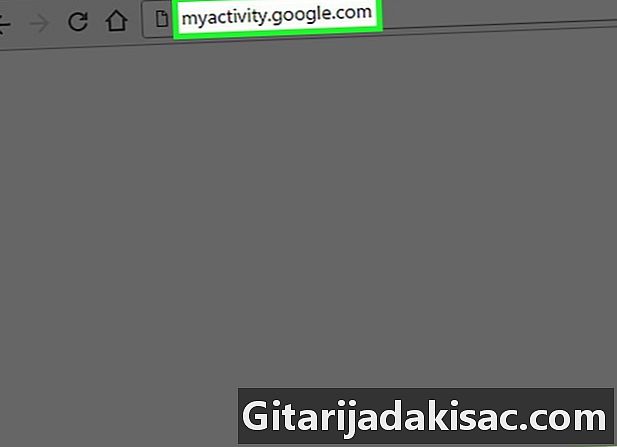
tipo myactivity.google.com nella barra degli indirizzi.
Accedi al tuo account Google. Anche se hai già effettuato l'accesso, ti verrà chiesto di inserire nuovamente la password. Accedi all'account di cui desideri eliminare la cronologia delle ricerche. -
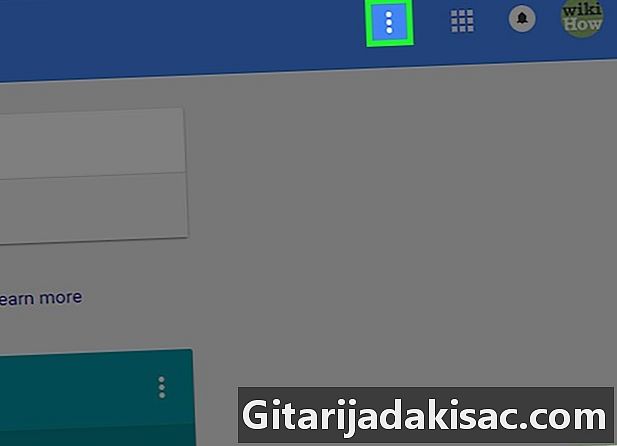
Fare clic o premere il pulsante ⁝. Questo pulsante si trova nella parte superiore sinistra dello schermo. Nelle grandi finestre del browser, il menu si aprirà automaticamente. -

Seleziona Rimuovi attività per. -
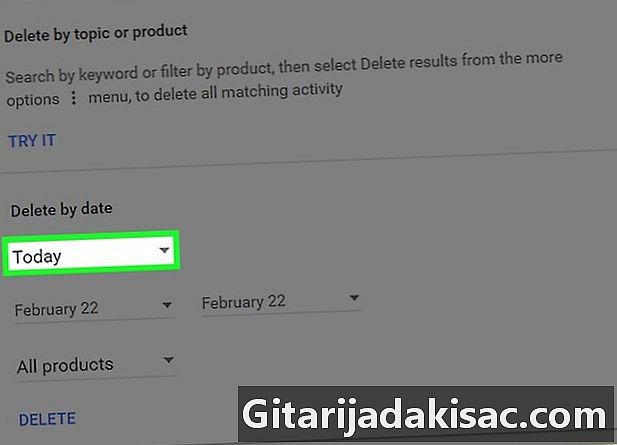
Apri il menu Oggi. Questo menu consente di scegliere l'estensione della cronologia delle ricerche da eliminare. -
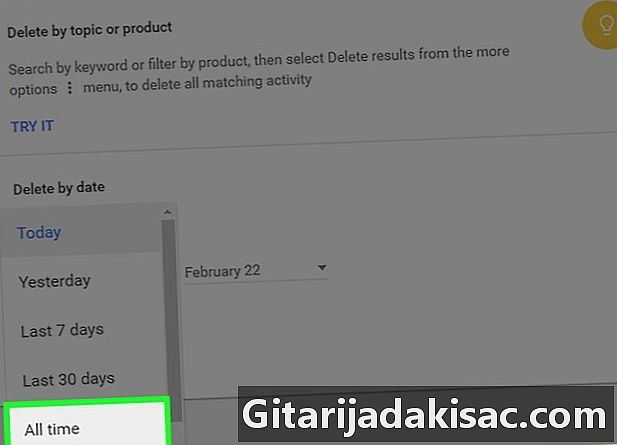
Scegli tutto il periodo. -
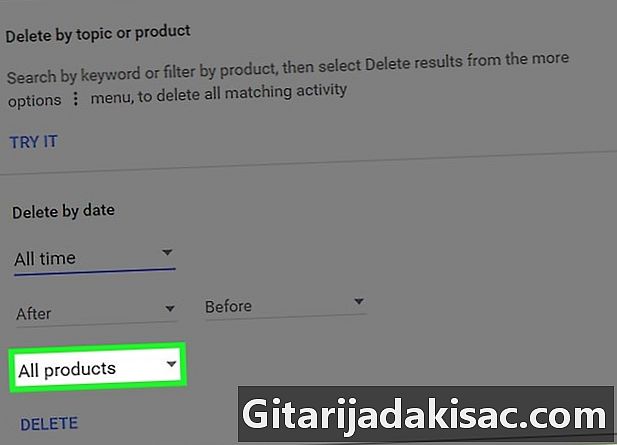
Apri il menu Tutti i prodotti. -
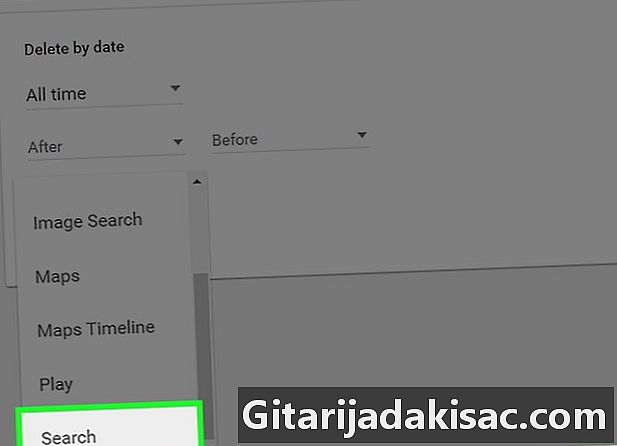
Scorri fino all'opzione Cerca. Verrà eliminata solo la cronologia delle ricerche. -
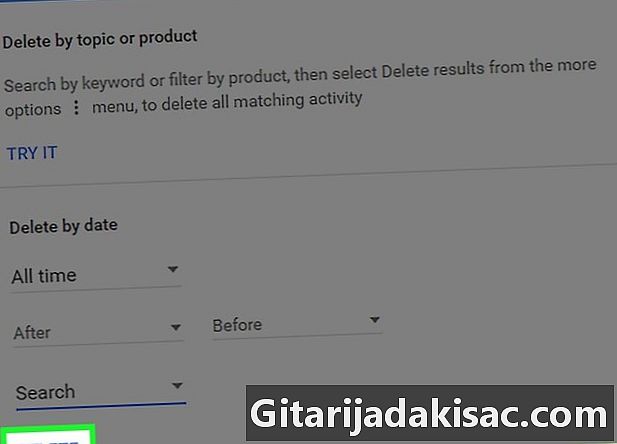
Fai clic o tocca Elimina. Quindi, conferma la tua decisione di eliminare tutta la cronologia delle ricerche da questo account Google.- Se desideri eliminare elementi specifici anziché tutta la cronologia, premi o fai clic sul pulsante ⋮ accanto a un elemento nell'elenco Vista elemento quindi selezionare remove.
Metodo 2 Elimina una singola query di ricerca di Google
-
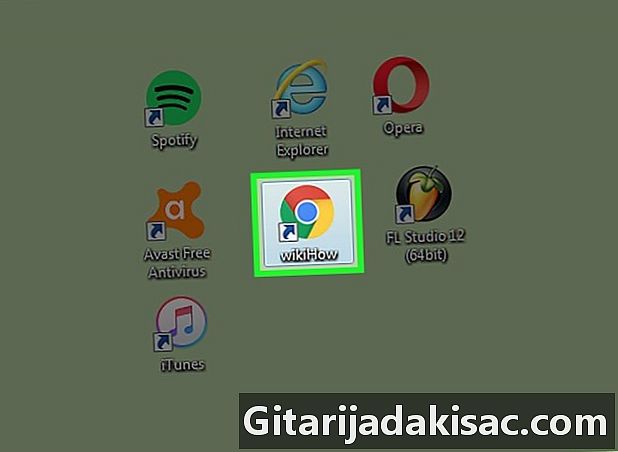
Apri un browser web. Fare doppio clic o toccare l'icona del browser Web sul computer o sul telefono. -
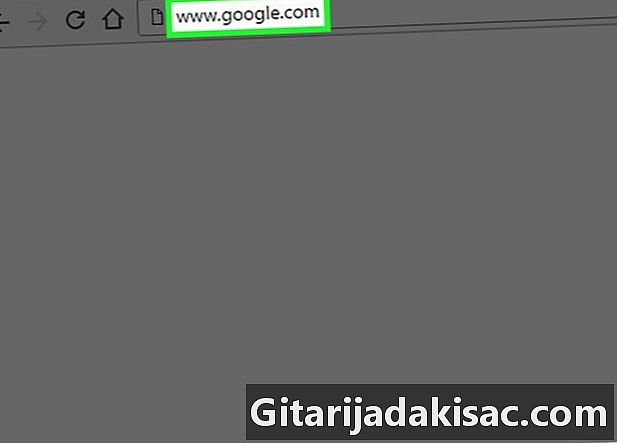
Visita il sito Web di Google. tipo www.google.com nella barra degli indirizzi del tuo browser web. -
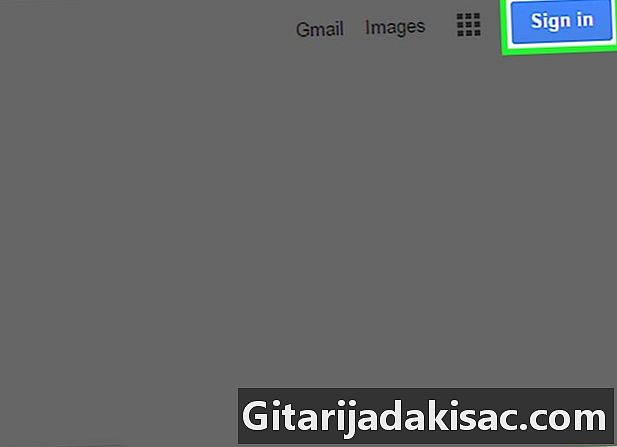
Fai clic o tocca il pulsante Accedi. Se non l'hai ancora fatto, accedi all'account Google a cui è associata la query.- Le query precedenti verranno visualizzate solo se hai effettuato l'accesso a Google.
-
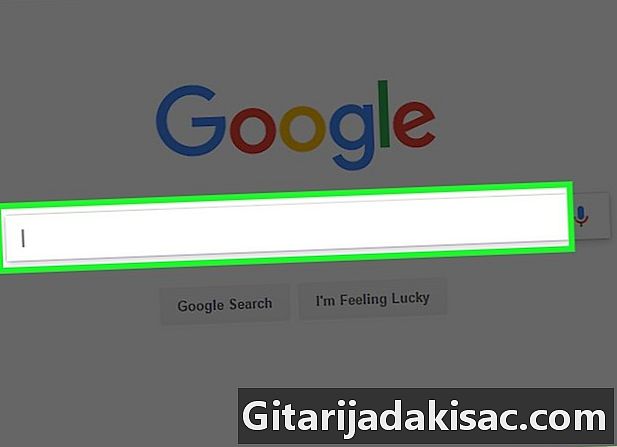
Digitare la query che si desidera eliminare. -
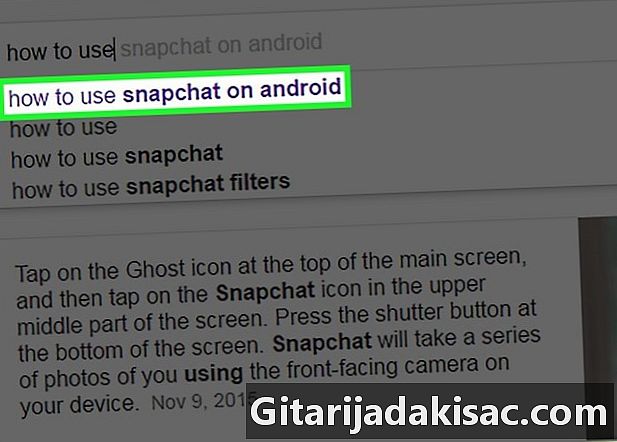
Cerca la query precedente. La query precedente verrà visualizzata in viola anziché in nero.- Nota: i risultati neri sono previsioni automatiche che vengono visualizzate in base a ricerche popolari o popolari. Non è possibile eliminarli e non influiscono sulla cronologia delle ricerche locali.
-
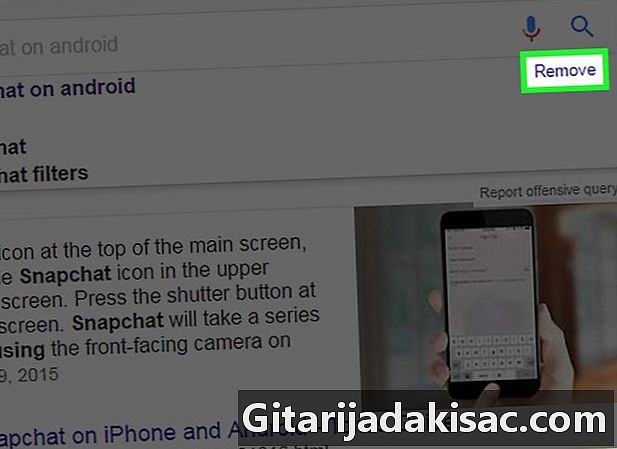
Fai clic sul link Elimina. Puoi anche premere il pulsante X accanto alla query per rimuoverlo dalla cronologia delle ricerche.- Se stai utilizzando un dispositivo mobile, dovrai confermare la tua decisione premendo bene nel menu conuel che appare.
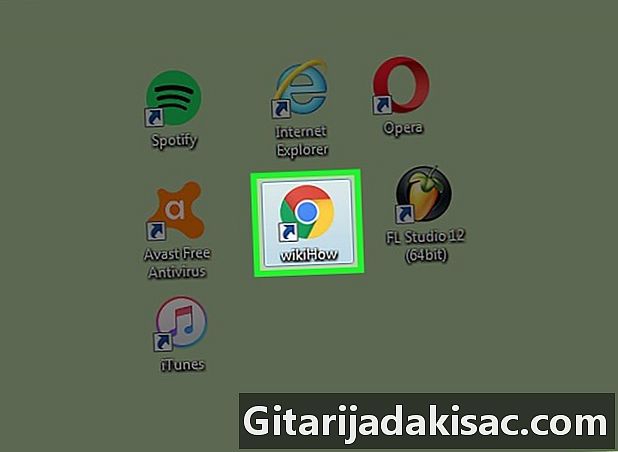
- La cronologia delle ricerche di Google mantiene solo le ricerche per Ricerca Google. Questo è non è la stessa cosa di eliminare la cronologia di navigazione dal browser web.
- Se dopo aver eliminato la cronologia delle ricerche, desideri interrompere temporaneamente la registrazione delle tue attività da parte di Google, puoi disabilitare l'opzione Attività sul web e applicazioni.
- Anche se non hai più accesso alla cronologia delle ricerche, esiste ancora "per sempre" sui server di Google. Ciò significa che se Google riceve un ordine del tribunale, può (e puoi essere sicuro che lo farà) fornire il tuo tribunale conformemente ai requisiti legali.
- La cancellazione della cronologia delle ricerche è irreversibile.